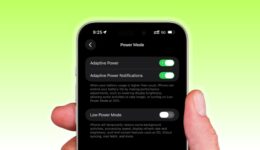So verhindern Sie, dass Ihr iPhone das Hintergrundbild automatisch ändert

Deaktivieren Sie die Zufallswiedergabefunktion und heben Sie die Verknüpfung eines Sperrbildschirms mit Focus auf, wenn sich das Hintergrundbild Ihres iPhones oder iPads automatisch ändert und Sie nicht möchten, dass dies geschieht.

Das iPhone-Hintergrundbild sollte sich nicht ändern, es sei denn:
- Sie verwenden das Foto-Shuffle-Hintergrundbild
- Sie verwenden ein integriertes dynamisches Hintergrundbild, z. B. „Wetter“, das sich im Laufe des Tages ändern soll
- Es wird ein Fokusmodus aktiviert, mit dem ein Sperrbildschirm oder ein Startbildschirm verknüpft ist
- Störungen oder Bugs im System
Wenn Sie weiterhin nur ein Bild als Hintergrundbild für Ihr iPhone oder iPad sehen möchten, befolgen Sie die folgenden fünf Tipps.
Verwenden Sie nicht die Funktion „Photo Shuffle“.
Das Photo Shuffle-Hintergrundbild im iPhone Einstellungen > Tapete > Neues Hintergrundbild hinzufügen soll unterschiedliche Bilder als Hintergrund für den Sperrbildschirm und den Startbildschirm verwenden, sodass Sie in regelmäßigen Abständen etwas Besonderes sehen können.
Möglicherweise haben Sie oder jemand mit Zugriff auf Ihr iOS-Gerät es eingerichtet. Um dies zu beheben, verwenden Sie einfach ein anderes Hintergrundbild.
- Öffnen Sie die Fotos-Apptippen Sie auf ein Bild und dann auf das Teilen-Button.
- Wählen Als Hintergrundbild verwenden und tippen Sie auf Hinzufügen.

Verwenden Sie kein dynamisches Hintergrundbild
Wenn Sie zu iOS wechseln Einstellungen > Tapete > Neues Hintergrundbild hinzufügenwerden einige Hintergrundoptionen wie Live-Wetter und Astronomie angezeigt, die sich automatisch ändern, um den relevanten Inhalt anzuzeigen. Da Sie einen sich nicht ändernden Hintergrund wünschen, wählen Sie einfach eine andere Option als diese als Hintergrundbild aus.

Sperrbildschirm und Startbildschirm von einem Fokus trennen
Sie können einen bestimmten Sperrbildschirm, Startbildschirm und ein Apple Watch-Gesicht mit einem bestimmten Fokus verknüpfen. Beispielsweise können Sie Ihren Arbeitsfokus mit einem Sperrbildschirm-Hintergrundbild Ihrer Kinder verknüpfen. Und Ihr Fitness-Fokus auf einen Sperrbildschirm mit einem motivierenden Zitat.
Wenn danach dieser Fokusmodus aktiviert wird (entweder manuell oder automatisch), ändert sich auch der Sperrbildschirm und/oder der Startbildschirm Ihres iPhones. Befolgen Sie diese Schritte, um dies zu verhindern:
- Öffnen Sie die Einstellungen-Appklopfen Fokusund wählen Sie einen Fokus aus, den Sie verwenden.
- Wenn Sie unter dem einen Sperrbildschirm und einen Startbildschirm sehen, die mit diesem Fokus verknüpft sind Passen Sie Bildschirme an Tippen Sie auf die Überschrift Minus-Taste (-) um es zu entkoppeln.

Von nun an ändert sich Ihr iPhone-Hintergrund nicht mehr, wenn dieser Fokus aktiviert wird. Wenn Sie nicht möchten, dass dieser Focus automatisch aktiviert wird, deaktivieren oder löschen Sie alle automatischen Aktivierungsoptionen unter der Überschrift „Einen Zeitplan festlegen“.

Andere Dinge, die es zu beachten gilt
- Löschen Sie nicht das Bild, das Sie als Hintergrundbild verwenden
- Starten Sie Ihr iPhone oder iPad regelmäßig neu
- Aktualisieren Sie auf die neueste Version von iOS oder iPadOS
- Wenn das Problem weiterhin besteht, setzen Sie alle Geräteeinstellungen zurück
Mehr zu Hintergrundbildern:
- Laden Sie wunderschöne Hintergrundbilder herunter, die in iDB-Artikeln verwendet werden
- So verhindern Sie, dass Ihr Mac nach einem Neustart das Hintergrundbild ändert